Sviluppo siti web: Wordpress ed altri CMS
Lo sviluppo del sito viene effettuato in base alle specifiche dei singoli requisiti.
Parliamo di come creare un sito web basato su WordPress. Un sito web che costerà pochi centesimi, ma che sarà utile a chiunque abbia intenzione di fare soldi online.
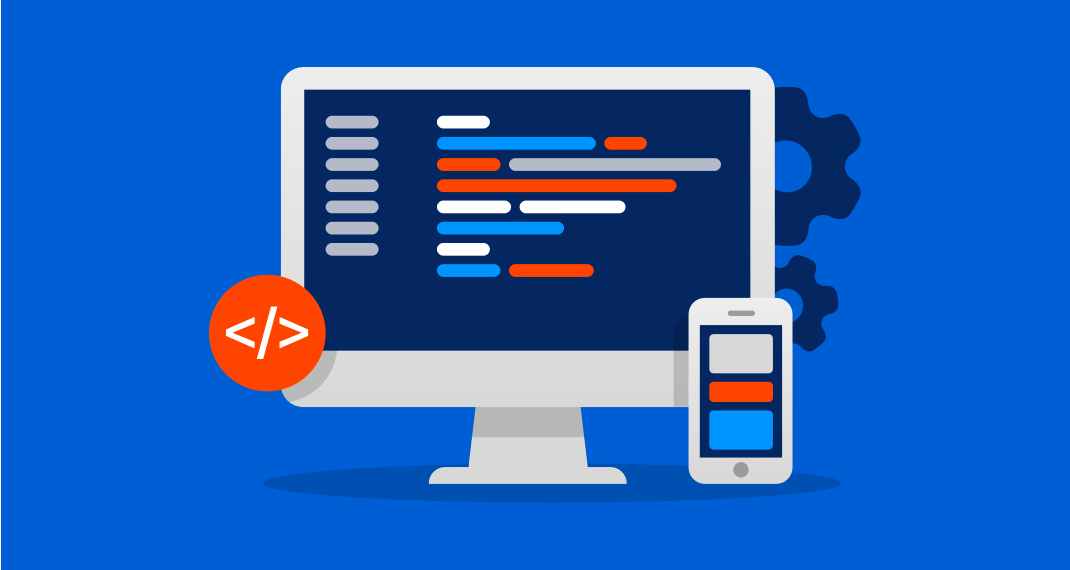
Perché WordPress?
Non è solo una pubblicità, è una scelta consapevole per i prodotti di maggior successo. WordPress è un CMS popolare e gratuito che copre la maggior parte dei compiti dei webmaster. Timeweb è un hosting economico, veloce e affidabile.
Naturalmente siete liberi di cercare alternative, anche gratuite (non è una buona idea), ma non è detto che tutto si risolva senza intoppi e senza eccessi.
Deciso il kit di strumenti di base, passiamo ora al lavoro di sviluppo siti Wordpress.
Prima di iniziare, vorrei aggiungere un punto molto importante. Per il momento, ci installeremo su un hosting condiviso, ma potete scegliere un'altra opzione. Se avete bisogno di un rollout più rapido di un blog basato su WP, potete saltare la fase di configurazione di base del backend e passare direttamente al piano con il CMS WordPress già installato.
Impostazione dell'hosting e del dominio
Per prima cosa, prepariamo l'hosting scegliendo un piano di hosting, installando il CMS sul server e acquistando un dominio gratuito.
Per prima cosa dobbiamo ottenere un hosting. Si tratta sempre di un server (computer) funzionante, in cui si trova il vostro sito. Con un buon hosting, come quello di Timeweb, la vostra pagina sarà disponibile per migliaia di utenti 24 ore su 24.
Penso che l'opzione di 30 gigabyte di memoria e 10 siti sia sufficiente per iniziare. Per la prima volta dovrebbe essere sufficiente, e in seguito è possibile acquistare spazio aggiuntivo; inoltre, ai nuovi clienti viene concesso un periodo di prova di 10 giorni. Vorrei anche sottolineare che è meglio scegliere un piano con canone annuale: è più redditizio e non si deve pagare separatamente per il dominio.
Realizzazione sito web Wordpress
Ora dal pannello di amministrazione di Timeweb entriamo nel pannello di amministrazione di WordPress e iniziamo a lavorare con esso.
Come si accede al pannello di amministrazione di WordPress?
Qui è semplice. Per accedere al pannello di amministrazione, inserire *nome del sito senza dominio/wp-admin nella barra degli indirizzi del browser. Questo tipo di link vi porterà all'area di amministrazione di WordPress.
Impostiamo l'aspetto del pannello di amministrazione
A questo punto è necessario fare un po' di ordine, per evitare di essere confusi dall'ammasso di elementi dell'interfaccia.
Entriamo e iniziamo a disattivare tutto ciò che al momento non è necessario e distrae. A tal fine, fare prima clic sul pulsante "Chiudi" nella casella "Benvenuto".
Installazione di una nuova versione di WordPress
Una volta sistemata la confusione della home page, possiamo passare all'aggiornamento del motore. Dal momento che stiamo realizzando il sito per noi stessi, possiamo tranquillamente installare l'ultima versione di WordPress.
Fare clic sul link "Aggiorna" nella parte superiore della schermata.
Rimuovere i temi indesiderati
Poiché intendiamo progettare il sito a modo nostro, cancelleremo immediatamente i temi predefiniti installati. Sono belli, certo, ma stiamo cercando qualcosa di diverso.
Ottenere un certificato SSL
Non è esattamente la strada da seguire, ma dobbiamo ordinare subito un certificato SSL. Ciò è necessario per garantire una connessione sicura tra il nostro sito e gli utenti che decidono di visitarlo. L'esecuzione di un sito web senza certificato di sicurezza è ormai un pericoloso mauvais ton.
Installazione di un tema
Poiché abbiamo cancellato tutti i temi in precedenza, dobbiamo sostituirli con qualcosa. Ci sono molti temi, lo vedrete da soli. Esclusivamente a titolo di esempio, utilizzerò Astra. È minimalista e piacevole in generale.
Finora è un po' noioso e persino peggiore di quello che era, ma questo è dovuto alla mancanza di contenuti. Ora creeremo un bel sito. Non preoccupatevi.
Installare il plugin Really Simple SSL
Quando il certificato è pronto, dobbiamo attivarlo. Esiste un plugin speciale per questo, che fa quasi tutto automaticamente.
Fate clic sul pulsante WordPress nel pannello di controllo del CMS.
Successivamente, vi verrà richiesto di installare il vostro certificato SSL attuale. Accettate e aspettate. Il sistema chiederà di inserire nuovamente il nome utente e la password dell'amministratore. A questo punto il certificato entrerà in vigore e inizierà a funzionare. D'ora in poi, la connessione tra il vostro cliente e il vostro sito è sicura. Agli occhi dei motori di ricerca, il vostro sito diventerà anche più adatto alla promozione e al posizionamento.
Come gestire il sito WordPress
Passiamo ora al contenuto del nostro potenziale blog. In fondo, è il contenuto, non la componente tecnica, a essere decisivo.
Aggiungiamo un articolo al nostro blog
Per prima cosa, inseriamo un nuovo articolo nel blog, diamogli un titolo e scriviamo qualcosa nell'editor.
Passate sopra il pulsante "Aggiungi" nella parte superiore dello schermo e selezionate l'opzione "Scrivi".
Nell'editor c'è sempre un segno più che brilla. È un pulsante per aggiungere contenuti e marcatori aggiuntivi. Interruzioni di pagina, paragrafi, diversi tipi di intestazioni, immagini... L'elenco degli elementi è enorme. Non lasciatevi intimidire dall'enorme numero di opzioni. È più semplice di quanto sembri.
Ogni pezzo di testo diventa un blocco separato. Letteralmente ogni paragrafo. Sopra ognuno di essi apparirà un pannello di controllo. Qui è possibile modificare il carattere e il tipo di paragrafo.
Fatto. A questo punto, sulla destra apparirà un blocco con le impostazioni dell'immagine. È possibile modificare la risoluzione, ad esempio. Oppure firmare un testo alternativo con parole chiave e spiegazioni.
Ma non ci sono solo queste opzioni. Alcuni di essi sono disponibili proprio sopra l'immagine. È possibile modificare la forma, aggiungere collegamenti o convertire l'immagine in un altro formato. Ci sono molte opzioni.
Quando abbiamo aggiunto una foto, c'erano altre due opzioni. La seconda consente di caricare sul server più immagini contemporaneamente e di aggiungerle all'articolo man mano che si procede. Il terzo consente di aggiungere un'immagine già memorizzata su un altro server.
Immagine di testata
Questa è quella che dovrebbe essere chiamata immagine di copertina. Questo è ciò che i visitatori del blog vedranno una volta entrati. Questa è l'immagine di copertina dell'articolo.
Pubblichiamo il nostro articolo
Consideriamo che abbiamo un articolo pronto per essere mostrato alle persone. Tutto ciò che dobbiamo fare è premere un paio di pulsanti per pubblicarlo.
Creazione di pagine statiche
Le pagine sono le stesse sezioni del sito che avete già visto nel feed. L'elenco degli articoli pubblicati è la pagina principale. Altri articoli si trovano su di esso. Ma le pagine possono avere qualsiasi tipo di contenuto. E possono essere statici, cioè mostrare informazioni che cambiano raramente. Ad esempio, informazioni sul proprietario del sito o sull'oggetto della risorsa. In generale, tutto a discrezione dell'editore.
Creazione di rubriche
Argomenti - si tratta di una categoria di articoli, creati per orientarsi nel sito. Mi spiego con un esempio: immaginate che il vostro blog parli di tutti i tipi di elettronica. Scrivete letteralmente di tutto. Ma la gente viene da voi non per leggere di tutto, ma solo di iPhone, per esempio. Si potrebbe creare una sezione Apple. E al suo interno si può creare una colonna per "iPhone". In questo modo chi visita la pagina potrà andare direttamente agli articoli dedicati a questo gadget.

